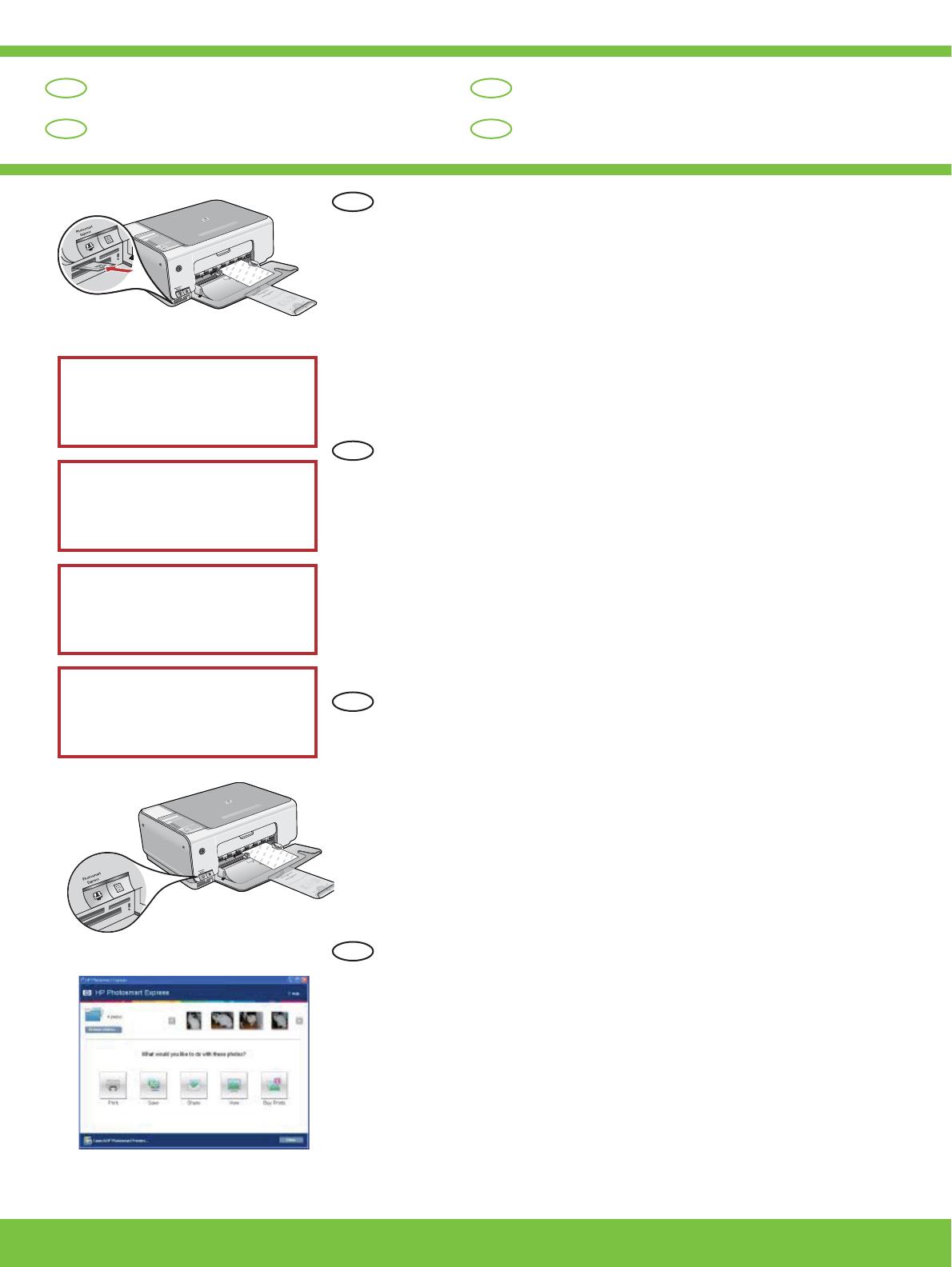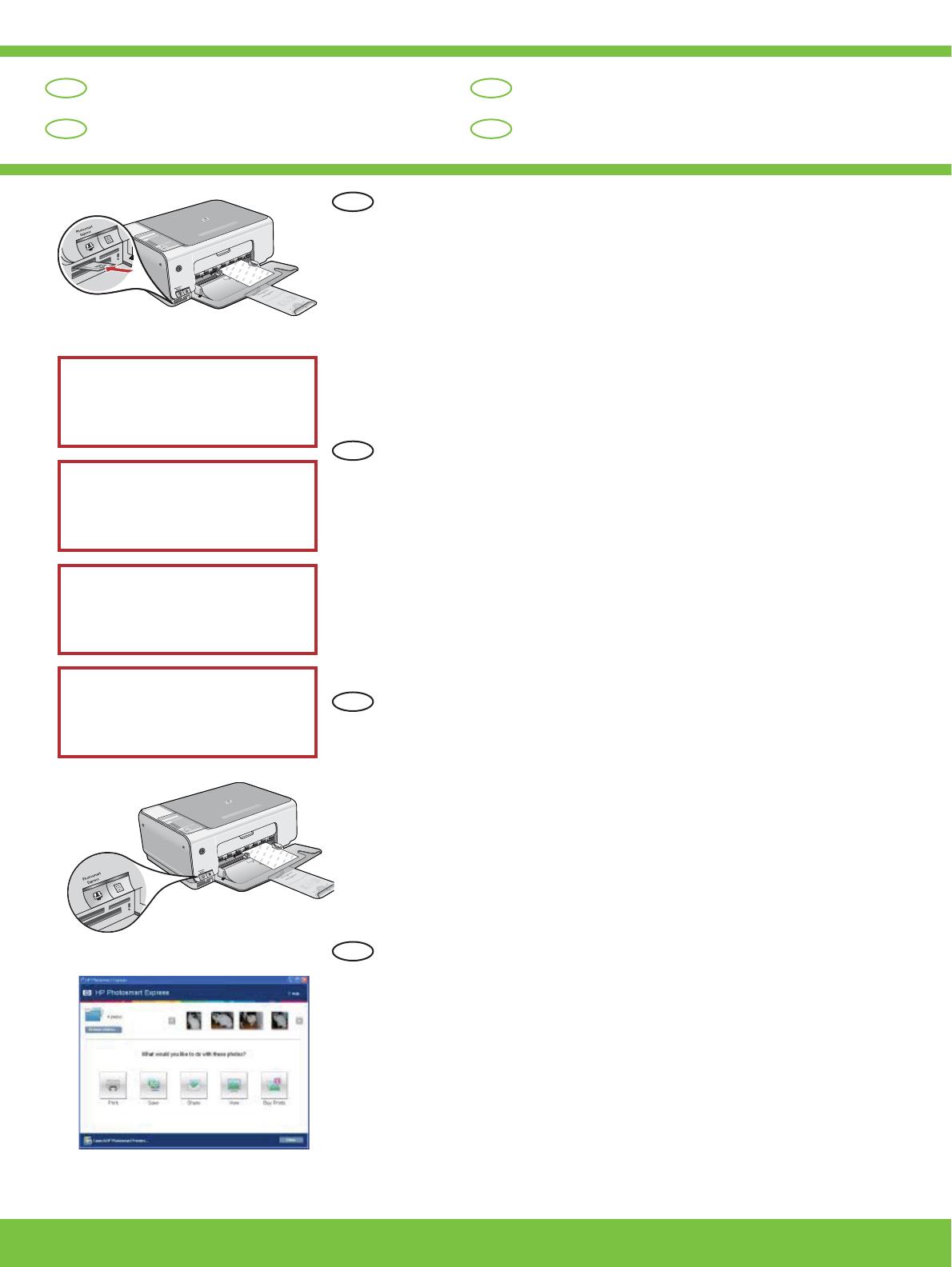
8 • HP Photosmart C3100 series / Tout-en-un HP Photosmart série C3100
NL
NL
FR
FR
DE
DE
IT
IT
a. Plaats de geheugenkaart in de juiste geheugenkaartsleuf.
b. Druk op de knop Photosmart Express op de voorkant van het apparaat.
De HP Photosmart Express-software verschijnt op het scherm.
c. Klik op de knop Afdrukken en volg de aanwijzingen op het scherm op om de
foto’s op te slaan en over te dragen.
d. Wanneer u het scherm Samenvatting beeldactie ziet, klikt u op Voltooien.
e. Wanneer het dialoogvenster HP Photosmart Express wordt geopend, klikt u op
de knop Afdrukken.
f. Selecteer de foto’s die u wilt afdrukken in het dialoogvenster Foto’s selecteren
voor afdrukken en klik op Volgende .
g. Selecteer de gewenste afdrukopties en klik op Afdrukken .
Foto van 10 x 15 cm afdrukken
WAARSCHUWING: Plaats niet meer
dan één geheugenkaart per keer.
Als u meerdere geheugenkaarten
plaatst, kan dit leiden tot onherstelbaar
gegevensverlies.
a. Inserire la scheda di memoria nel relativo alloggiamento.
b. Premere il pulsante Photosmart Express .
Sullo schermo viene visualizzato il software HP Photosmart Express.
c. Fare clic sul pulsante Stampa , quindi attenersi alle istruzioni visualizzate per
salvare e trasferire le foto.
d. Quando viene visualizzata la schermata Riepilogo azioni immagine , fare clic
su Fine.
e. Quando viene visualizzata la finestra di dialogo HP Photosmart Express , fare
clic sul pulsante Stampa.
f. Selezionare le foto da stampare nella finestra di dialogo Selez. foto da
stampare e fare clic su Avanti .
g. Selezionare le opzioni di stampa e fare clic su Stampa .
AVVERTENZA: non inserire più di una
scheda di memoria alla volta, onde evitare
la perdita irreversibile dei dati.
a. Setzen Sie eine Speicherkarte in den entsprechenden Speicherkartensteckplatz
ein.
b. Drücken Sie die Taste Photosmart Express .
Die Anwendung HP Photosmart Express wird auf dem Computer geöffnet.
c. Klicken Sie auf die Schaltfläche Drucken , und befolgen Sie die Anweisungen
auf dem Bildschirm, um Ihre Fotos zu übertragen und zu speichern.
d. Wenn der Bildschirm Zusammenfassung Fotobearbeitung angezeigt wird,
klicken Sie auf Fertig stellen .
e. Klicken Sie im Dialogfeld HP Photosmart Express auf die Schaltfläche Drucken .
f. Wählen Sie die zu druckenden Fotos im Dialogfeld Zu druckende Fotos
auswählen aus, und klicken Sie auf Weiter .
g. Legen Sie die gewünschten Druckeinstellungen fest, und klicken Sie auf
Drucken .
WARNUNG: Setzen Sie immer nur eine
Speicherkarte ein. Wenn Sie mehrere
Speicherkarten einsetzen, können die
gespeicherten Daten verloren gehen.
a. Insérez la carte mémoire dans l’emplacement pour carte mémoire approprié.
b. Appuyez sur le bouton Photosmart Express .
Le logiciel HP Photosmart Express s’affiche à l’écran.
c. Cliquez sur le bouton Imprimer et suivez les instructions à l’écran pour
sauvegarder et transférer vos photos.
d. Lorsque l’écran Synthèse action sur image s’affiche, cliquez sur Terminer.
e. Lorsque la boîte de dialogue HP Photosmart Express s’affiche, cliquez sur le
bouton Imprimer.
f. Sélectionnez les photos que vous voulez imprimer dans la boîte de dialogue
Sélectionner les photos à imprimer et cliquez sur Suivant .
g. Choisissez les options d’impression et cliquez sur Imprimer .
AVERTISSEMENT : N’insérez pas plusieurs
cartes mémoire en même temps. Si vous
insérez plusieurs cartes mémoire, vous
pouvez perdre irrémédiablement des
données.
a.
b.
c.
Drucken eines Fotos im Format 10 x 15 cm
Impression d’une photo au format 10 x 15 cm
Stampare una foto di 10 x 15 cm